
Az érintőképernyő * használata
* csak egyes típusok esetében
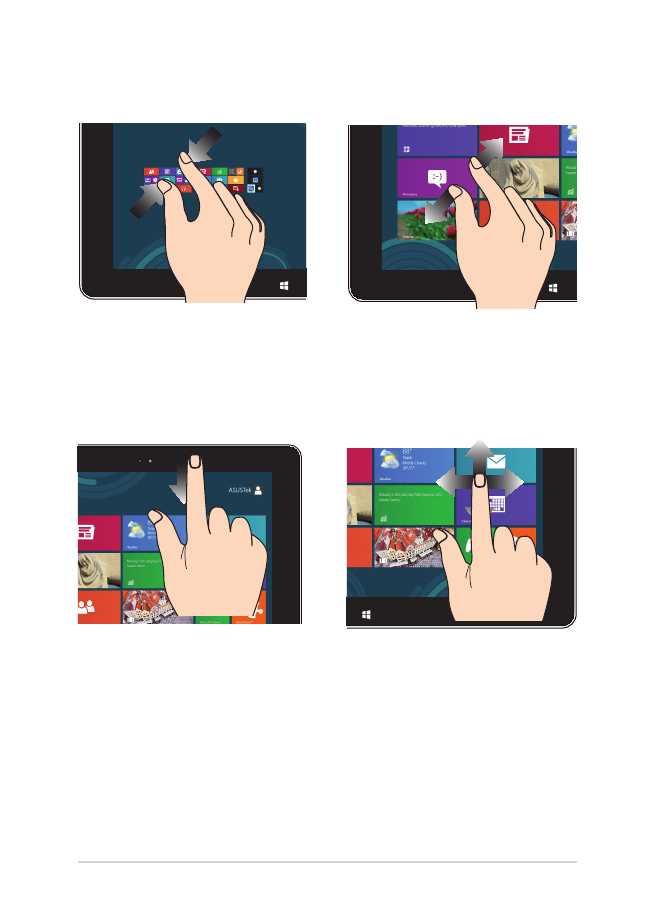
32
Notebook PC-hez E-kézikönyv
Kicsinyítés
Nagyítás
Csúsztassa össze a két ujját az
érintőpanelen.
Csúsztassa szét a két ujját az
érintőpanelen.
Felső szél elhúzása
Ujj csúsztatása
•
A Start képernyőn húzza
el az ujját a képernyő felső
szélétől a Minden alkalmazás
sáv megtekintéséhez.
•
Egy futó alkalmazásban
tartózkodva húzza el az
ujját a képernyő felső
szélétől a menüjének
megtekintéséhez.
•
Csúsztassa az ujját a felfelé
és lefelé görgetéshez,
illetve csúsztassa az ujját a
képernyő balra vagy jobbra
húzásához.
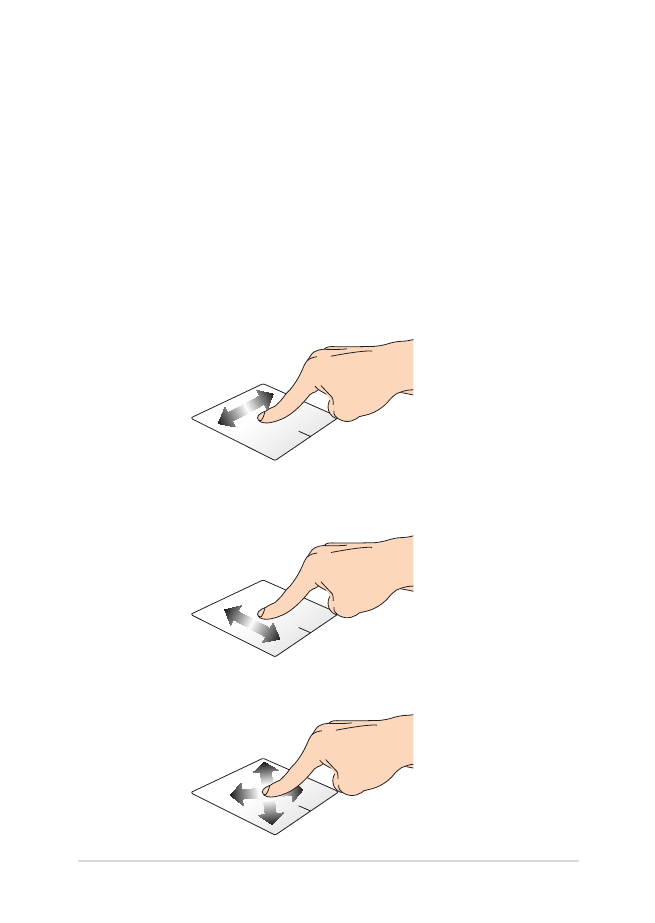
Notebook PC-hez E-kézikönyv
33
Az egérmutató mozgatása
Megérintheti vagy bárhova kattinthat az érintőpadon a mutatója
aktiválásához, majd csúsztassa az ujját az érintőpadon a képernyőn lévő
mutató mozgatásához.
Vízszintes csúsztatás
Függőleges csúsztatás
Átlós csúsztatás